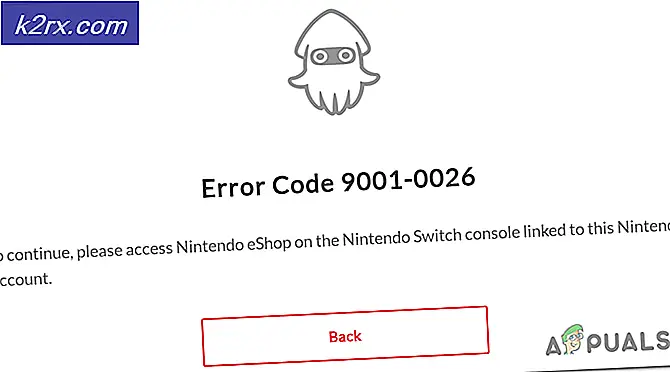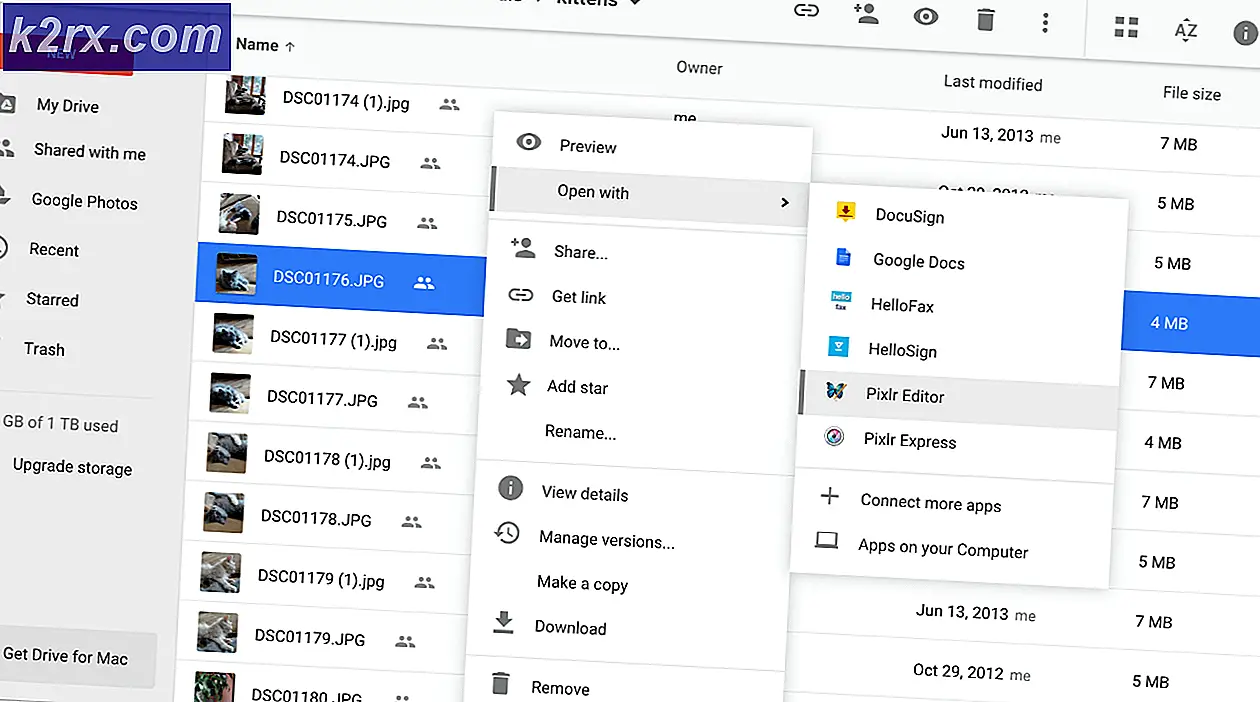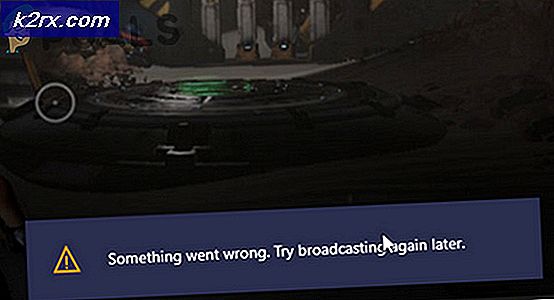Løs feilkode 0x87e0000d på Xbox One og PC
De feilkode 0x87e0000d blir oppdaget av Xbox One- og PC-brukere når de prøver å installere bestemte spill via Microsoft Game Store.
Hva forårsaker Feilkode 0x87e0000d på PC og Xbox One?
Metode 1: Verifisere statusen til Xbox One-serverne
Før du prøver ut noen andre løsninger, bør du undersøke om problemet ikke er utenfor din kontroll. Flere berørte brukere at vi også sliter med å løse feilkoden 0x87e0000dhar bekreftet at problemet deres skyldtes et problem med Xbox Live-serverne.
Husk at PCer og Xbox One-konsoller fungerer på samme delte infrastruktur. Dette betyr at hvis et serverproblem påvirker en plattform, er sjansen stor for at den andre også vil bli påvirket.
For å sjekke om det spesielle scenariet ditt skyldes serverproblemet, besøk denne lenken (her) og se om noen av Xbox Live-kjernetjenestene har perioder med avbrudd. I de fleste tilfeller vil dette være forårsaket av et DDoS-angrep eller av en planlagt vedlikeholdsperiode.
Hvis undersøkelsene viste at noen tjenester er berørt, er det veldig sannsynlig at problemet er utenfor din kontroll. I dette tilfellet vil ingen av reparasjonsstrategiene som er inkludert nedenfor fungere for deg. Den eneste levedyktige tingen som lar deg unngå feilen, er å vente tålmodig til Microsofts ingeniører klarer å løse problemet.
Imidlertid, hvis undersøkelsene ovenfor har avdekket at det ikke er noen problemer med Xbox One Live-serverne, kan du gå ned til neste potensielle løsning nedenfor for å distribuere en serie reparasjonsstrategier som andre berørte brukere har distribuert.
Metode 2: Installere spillet i frakoblet modus (kun Xbox One)
Hvis du støter på problemet på en Xbox One-konsoll når du prøver å installere et spill fra en fysisk disk, kan du kanskje omgå feilmeldingen helt ved å gjøre installasjonen mens konsollen er slått til frakoblet modus.
Flere berørte brukere har bekreftet at etter å ha gjort dette, klarte de å installere og spille spillet uten problemer. Ved å bytte konsollen til frakoblet modus, vil du unngå online valideringstrinnet som mest sannsynlig utløser 0x87e0000dfeil.
Men ved å gjøre det, vil du ikke kunne få tilgang til flerspillerkomponenter eller andre nettverksbaserte funksjoner som normalt er tilgjengelige. Du bør imidlertid kunne fullføre installasjonen av spillet og spille singleplayerinnhold normalt.
Her er en rask guide for hvordan du bytter konsoll til frakoblet modus:
- Trykk på Xbox-knappen på kontrolleren din en gang for å få frem Guide-menyen. Når du kommer dit, bruker du fanene øverst til å lande direkte i vinduet for nettverksinnstillinger (Innstillinger> System> Innstillinger> Nettverk)
- Når du er inne i riktig Nettverk velger du Nettverksinnstillinger menyen og velg deretter Logge av (fra venstre side).
- Når du kommer til dette punktet, er konsollen din allerede byttet til frakoblet modus. For å se om operasjonen er vellykket, start konsollen på nytt og gjenta handlingen som tidligere forårsaket 0x87e0000dfeil kode.
- Hvis det samme problemet fremdeles oppstår, må du konvertere trinnene ovenfor for å deaktivere frakoblet modus og gå ned til neste potensielle løsning nedenfor.
Metode 3: Utføre en motorsyklusprosedyre (kun Xbox One)
Ifølge flere berørte brukere kan problemet også forekomme på Xbox One på grunn av en eller flere midlertidige filer som forstyrrer installasjonen av det nye spillet. I dette tilfellet bør du være i stand til å løse problemet ganske enkelt ved å utføre en motorsyklusprosedyre.
Denne operasjonen vil ende opp med å tømme strømkondensatorene, noe som vil ende opp med å fjerne de fleste fastvareproblemer og midlertidige filer som kan ende opp med å utløse 0x87e0000dfeil kode.
Her er en rask guide som lar deg gjøre dette:
- Start med å sørge for at konsollen er slått på (ikke i dvalemodus).
- Trykk på Xbox-knappen på konsollen en gang, og hold den inne i rundt 10 sekunder (eller til du ser at frontlampen slutter å blinke).
- Så snart du gjør dette, slipper du av / på-knappen og venter i et helt minutt. Hvis du vil være ekstra sikker på at prosedyren blir utført vellykket, kan du også koble strømledningen fysisk fra stikkontakten og vente et par sekunder for å sikre at hver dråpe strøm blir ryddet.
- Etter dette, start konsollen på vanlig måte og vær oppmerksom på den første skjermen. Hvis du ser Xbox-animasjonen, er det en bekreftelse på at motorsyklusprosedyren var vellykket.
- Når neste oppstartssekvens er ferdig, gjentar du handlingen som tidligere forårsaket problemet og ser om problemet nå er løst.
Metode 4: Gjør en tilbakestilling av konsollen (kun Xbox One)
Hvis du fulgte instruksjonene ovenfor og fortsatt støter på 0x87e0000dfeil, kan du kanskje få problemet løst ved å tilbakestille fabrikken på Xbox One-konsollen. Denne operasjonen vil ende opp med å tilbakestille alle filer som hører til operativsystemet ditt, som også vil slette data som er blitt plettet av korrupsjon.
Her er en rask guide til hvordan du tilbakestiller konsollen på Xbox One:
- Trykk på Xbox-knappen (på kontrolleren) for å åpne guide-menyen. Når du kommer dit, gå til System> Innstillinger> System> Konsollinfo. Når du klarer å komme inn i Konsollinfo velger du Tilbakestill konsollen menyen og trykk på EN for å få tilgang til den.
- Når du klarer å komme inn på menyen Tilbakestill konsoll, velger du Tilbakestill og beholder spillene mine og appene mine.
Merk: Hvis du vil gjøre en full tilbakestilling, velger du Tilbakestill og behold spillene og appene mine.
- Vent til prosessen er fullført. På slutten av den starter konsollen automatisk på nytt.
- Når neste oppstartssekvens er fullført, starter du spillet som tidligere utløste 0x87e0000dfeil og se om problemet er løst.